Thomson CS1200VD Manuel utilisateur
Vous trouverez ci-dessous de brèves informations sur le CS1200VD Lecteur DVD. Ce manuel vous guidera à travers les options de verrouillage parental, les réglages d'affichage, les paramètres sonores et les préférences linguistiques, ainsi que les différentes options de lecture de disques DVD, CD audio, CD vidéo et mp3.
PDF
Télécharger
Document
CS1200VD 2-F 12/1/03 3:42 PM Page 1 F No film output on this page CS1200VD 2-F 12/1/03 3:42 PM Page 2 Système Menu DVD F Verrouillage Parental de Titres Avec et Sans Signalétique La fonction Verrouillage Parental vous permet de définir le type de disques qui pourront être lus immédiatement sur votre lecteur et ceux qui nécessiteront l’entrée d’un mot de passe avant de pouvoir être lus. Aux Etats-Unis, la fonction de verrouillage parental est basée sur la signalétique établie par la MPAA (Motion Pictures Association of America – Association des Longs-métrages Américains), telle que R, PG, G etc. (équivalent français – Tous Publics, Accord Parental etc.). Le système de cet appareil met à votre disposition des niveaux de verrouillage allant de 1 à 8, et ce afin d’être compatible avec la signalétique de différents pays (1 étant considéré applicable à un contenu peu choquant et 8 applicable à un contenu extrêmement choquant). Note : Afin de pouvoir appliquer le verrouillage parental, votre Lecteur DVD doit être verrouillé et le disque en cours de lecture doit contenir un film (ou un titre) avec signalétique. Régler le Niveau du Verrouillage 1. Depuis le menu principal, sélectionnez Lock (verrouillage), puis appuyez sur OK (entrez votre mot de passe si nécessaire). 2. Sélectionnez l’option Ratings (signalétique) et appuyez sur OK. Rated Titles (Titres Avec Signalétique) : la plupart des disques contenant des films diffusés au cinéma comportent une signalétique (Tous Publics, Accord Parental, interdit -12 ans etc.), mais certains disques (titres ou films) ne comportent aucune signalétique. Unrated Titles (Titres Sans Signalétique) : ce sont les disques qui ne comportent aucune signalétique. Bien souvent, le contenu de ces disques est très explicite. 3. Pour régler le niveau du verrouillage des Titres Avec Signalétique, appuyez sur OK (étant donné que l’option Rated Titles est déjà sélectionnée sur l’écran). La liste des 8 niveaux de verrouillage s’affiche. 4. Utilisez les boutons haut et bas pour déplacer la barre jusqu’au niveau de votre choix. Tous les niveaux ne nécessitant pas l’entrée du mot de passe (accès libre) apparaissent sous la barre. Tous les niveaux nécessitent l’entrée du mot de passe apparaissent au-dessus de la barre. Appuyez enfin sur OK. 5. Pour régler le niveau de verrouillage des Titres Sans Signalétique : Répétez les étapes ci-dessus, mais sélectionnez Unrated Titles à l’étape 3. 17 CS1200VD 2-F 12/1/03 3:42 PM Page 3 Système Menu DVD Menu Affichage Le Menu Affichage contient tous les paramètres contrôlant la manière dont le contenu d’un disque s’affiche sur votre téléviseur ainsi que les paramètres contrôlant le rétro éclairage de l’écran situé sur le devant de votre Lecteur DVD. F TV Image Le menu TV Image permet de régler la façon dont un film passe sur votre téléviseur. Un écran 4 x 3 est le format standard des téléviseurs. Néanmoins, selon votre type de TV, il vous sera peutêtre nécessaire d’ajuster les paramètres de l’écran (également appelé l’aspect ratio). 1. Allumez l’appareil (sans y insérer de disque), appuyez sur MENU (le menu principal s’affiche). 2. Utilisez les boutons fléchés haut et bas pour sélectionner Display (Affichage). Appuyez sur le bouton OK de la télécommande (les options de l’Affichage apparaissent). 3. L’option TV Image étant la première option du sous-menu, elle est déjà sélectionnée, appuyez donc simplement sur le bouton OK (les options du sous-menu TV Image s’affichent). 4. Utilisez les boutons fléchés haut et bas pour sélectionner l’option de votre choix (celles-ci sont expliquées en détail cidessous), puis appuyez sur OK pour confirmer. 4 x 3 Pan & Scan (Plein écran) – Sélectionnez cette option si vous désirez que le film remplisse entièrement l’écran de votre téléviseur. Il est toutefois possible que de cette manière certaines parties du film (ses bords gauche et droit) ne soient pas visibles. La plupart des films tournés en format grand écran ne sont pas adaptés à une visualisation de ce type. Par conséquent, des bandes noires apparaîtront en haut et en bas de votre écran. 4 x 3 Letterbox – Sélectionnez cette option si vous désirez voir le film dans son format d’origine (ratio hauteur/largeur respecté). De cette façon, vous verrez l’image en entier mais elle occupera moins de place verticalement. Pour cette raison, des bandes noires risquent d’apparaître en haut et en bas de l’écran. 16 x 9 – Sélectionnez cette option si votre Lecteur DVD est relié à un téléviseur grand écran. Si vous sélectionnez cette option mais que vous ne disposez pas d’un téléviseur grand écran, il risque d’y avoir distorsion des images sur l’écran en raison de la compression verticale. Si vous lisez un disque au format 4 x 3 sur un téléviseur grand écran, les côtés gauche et droit apparaîtront noirs. 18 CS1200VD 2-F 12/1/03 3:42 PM Page 4 Système Menu DVD Menu Son Le Menu Son vous permet de régler les paramètres sonores de votre lecteur pour les adapter aux autres composants reliés au Lecteur DVD et ainsi en utiliser toutes les fonctions Son. F Sound Logic La fonction Sound Logic compresse la dynamique (son le plus bas au son le plus élevé) des pistes sonores de vos disques. Par exemple, les scènes d’action d’un film peuvent être très sonores tandis qu’un dialogue murmuré peut être très bas. La fonction Sound Logic permet d’égaliser la dynamique sonore pour aplanir les sons trop forts et augmenter les sons trop faibles. Il n’est pas possible de régler la fonction Sound Logic – vous pouvez soit l’activer, soit la désactiver. Par défaut, cette fonction est désactivée. Pour l’activer, procédez comme suit : 19 1. Depuis le menu principal (appareil allumé, aucun disque en cours de lecture), sélectionnez l’option Sound (son) et appuyez sur le bouton OK de la télécommande (les options du sous-menu Sound s’affichent). 2. Si l’option Sound Logic n’est pas déjà sélectionnée, utilisez le bouton fléché haut de la télécommande pour la sélectionner. 3. Pour activer l’option Sound Logic, appuyez sur le bouton OK (On (activé) apparaît à côté du menu Sound Logic) CS1200VD 2-F 12/1/03 3:42 PM Page 5 Système Menu DVD Sortie Numérique Si vous reliez votre Lecteur DVD à un récepteur par le biais de la prise DIGITAL AUDIO OUT (Sortie Audio Numérique) située à l’arrière de votre appareil, vous devrez stipuler le type de récepteur (ou décodeur) employé. On F 1. Si le menu n’est pas affiché sur l’écran, appuyez sur STOP (le menu principal s’affiche). 2. Utilisez les boutons fléchés haut/bas pour sélectionner Sound (Son). Appuyez sur OK. 3. Utilisez une nouvelle fois les boutons fléchés haut/bas pour sélectionner l’option Digital Output (Sortie Numérique). Appuyez sur OK (les différentes options s’affichent). 4. À l’aide des boutons fléchés haut/bas, sélectionnez l’option de votre choix, puis appuyez sur OK pour confirmer. 5. Appuyez sur le bouton fléché gauche pour revenir au menu Sound, ou appuyez sur MENU pour quitter le système menu. TruSurround (Son Surround Virtuel) La fonction TruSurround crée un effet faisant croire que le son vous parvient par six haut-parleurs alors que seuls deux sont utilisés. Aucun réglage n’est nécessaire pour la fonction TruSurround – vous pouvez soit l’activer ou la désactiver. Par défaut, cette fonction est désactivée. Pour l’activer, procédez comme suit : 1. Depuis le menu principal (appareil allumé, aucun disque en cours de lecture), sélectionnez l’option Sound (son) et appuyez sur le bouton OK de la télécommande (les options du sous-menu Sound s’affichent). 2. Utilisez le bouton fléché bas pour sélectionner Virtual Surround (Son Surround Virtuel). 3. Pour activer cette fonction, appuyez sur le bouton OK (On (activé) apparaît à côté du menu TruSurround). 20 CS1200VD 2-F 12/1/03 3:42 PM Page 6 Système Menu DVD Menu Langues F Le menu Langues vous permet de régler les paramètres linguistiques des différents menu de votre Lecteur DVD, des menus disques, des dialogues (audio) des titres et sous-titres. Menus du Lecteur Vous pouvez modifier la langue d’affichage des différents menus de votre lecteur DVD. 1. Depuis le Menu Principal (appareil allumé, aucun disque en cours de lecture), sélectionnez l’option Languages (langues) et appuyez sur le bouton OK de la télécommande (les options du sous-menu Langues s’affichent). 2. Si l’option Player Menus (Menus du Lecteur) n’est pas sélectionnée, utilisez le bouton fléché haut de la télécommande pour la sélectionner, puis appuyez sur OK (les différentes langues s’affichent). 3. A l’aide du bouton fléché bas (ou haut), sélectionnez la langue dans laquelle vous désirez voir s’afficher les menus, puis appuyez sur OK (le menu Langues s’affiche avec votre choix indiqué à côté de l’option Player Menus). Menus Disques Vous pouvez régler le paramètre linguistique pour tous les menus de vos disques (un menu de disque est différent des menus du Lecteur DVD). 1. Depuis le Menu Principal (appareil allumé, aucun disque en cours de lecture), sélectionnez l’option Languages (langues) et appuyez sur le bouton OK de la télécommande (les options du sous-menu Langues s’affichent). 21 2. Utilisez le bouton fléché bas de la télécommande pour sélectionner Disc Menus (Menus Disque), puis appuyez sur OK (les différentes langues s’affichent). 3. A l’aide du bouton fléché bas (ou haut), sélectionnez la langue dans laquelle vous désirez voir s’afficher les menus des disques, puis appuyez sur OK (le menu Langues s’affiche avec votre choix indiqué à côté de l’option Disc Menus). CS1200VD 2-F 12/1/03 3:42 PM Page 7 Système Menu DVD Audio Vous pouvez choisir la langue dans laquelle seront passés les films (titres) que vous lirez sur votre Lecteur DVD – c'est-à-dire, la langue dans laquelle vous entendrez les dialogues du film que vous regardez. Notes : tous les disques ne sont pas créés de la même façon. Il peut arriver que votre Lecteur DVD ne puisse surimposer la langue de votre choix. Si un disque a été formaté pour que le film (titre) qu’il contient soit lu dans une langue donnée, il est possible que votre choix de langue soit ignoré. De plus, si la langue de votre choix n’esp pas disponible pour le film en cours, c’est la langue par défaut qui sera choisie. Sous-titres Vous pouvez choisir la langue dans laquelle s’affichent les sous-titres d’un disque lors de sa lecture. Notes : Pour faire apparaître les sous-titres lors de la lecture d’un disque, vous devez tout d’abord activer la fonction Subtitle (Sous-titres). Toutefois, si le disque a été créé sans option de sous-titrage, vous ne pourrez utiliser la fonction sous-titres de votre Lecteur. De plus, si le disque a été créé avec une langue de sous-titrage autre que celle de votre choix, c’est la langue de sous-titres par défaut qui sera choisie. 1. Depuis le Menu Principal (appareil allumé, aucun disque en cours de lecture), sélectionnez l’option Languages (langues) et appuyez sur le bouton OK de la télécommande (les options du sous-menu Langues s’affichent). 2. A l’aide du bouton fléché bas de la télécommande sélectionnez Subtitles (Sous-titres), puis appuyez sur OK (les différentes langues s’affichent). 1. Depuis le Menu Principal (appareil allumé, aucun disque en cours de lecture), sélectionnez l’option Languages (langues) et appuyez sur le bouton OK de la télécommande (les options du sous-menu Langues s’affichent). F 2. A l’aide du bouton fléché bas de la télécommande sélectionnez Audio, puis appuyez sur OK (les différentes langues s’affichent). 3. A l’aide du bouton fléché bas (ou haut), sélectionnez la langue dans laquelle vous désirez entendre les dialogues du film (titre), puis appuyez sur OK (le menu Langues s’affiche avec votre choix indiqué à côté de l’option Audio). Astuce : Par le biais de la fonction Info Display (Affichage des Informations), vous pouvez temporairement modifier la langue audio lors de la lecture d’un disque. 3. A l’aide du bouton fléché bas (ou haut), sélectionnez la langue dans laquelle vous désirez voir s’afficher les sous-titres, puis appuyez sur OK (le menu Langues s’affiche avec votre choix indiqué à côté de l’option Subtitles). Astuce : Par le biais de la fonction Info Display (Affichage des Informations), vous pouvez temporairement modifier la langue d’affichage des soustitres lors de la lecture d’un disque. 22 CS1200VD 2-F 12/1/03 3:42 PM Page 8 Lire des Disques (DVD) Charger et Lire un Disque DVD Allumez votre téléviseur et votre Lecteur DVD (appuyez sur le bouton ONOFF de la télécommande ou sur le bouton ON/STANDBY situé sur le Lecteur DVD). 1. Si nécessaire, réglez le téléviseur sur le canal Sortie Vidéo. F Ceci est une illustration d’un disque à simple face Ceci est une illustration d’un disque à double face – son titre se trouve en général au centre. 2. Appuyez sur le bouton OPEN/CLOSE (le plateau à disque s’ouvre). 3. Placez délicatement un disque sur le plateau avec sa face étiquetée tournée vers le haut (les disques à double face sont enregistrés des deux côtés, vous pouvez donc les places dans n’importe quel sens). 4. Appuyez sur le bouton OPEN/CLOSE ou PLAY. Le plateau du compartiment se referme. Le Lecteur DVD analyse automatiquement la table des matières du disque et exécute ensuite l’une des trois fonctions suivantes, selon la manière dont le disque a été programmé : • La lecture du disque démarre. • Le menu du disque apparaît sur l’écran. Une de ces options vous permet de démarrer la lecture ; sélectionnez-la puis appuyez sur OK. • Le Menu Principal du Lecteur DVD apparaît sur l’écran. Sélectionnez l’option Play (Lecture), puis appuyez sur OK. Lorsque vous arrêtez la lecture, le lecteur mémorise le point d’arrêt. Lorsque vous reprenez la lecture du disque, votre Lecteur DVD démarre automatiquement là où vous aviez arrêté, à moins que vous n’ayez retiré le disque de l’appareil entre-temps ou que vous l’ayez débranché ou encore si vous avez appuyé deux fois sur le bouton STOP. Options de Recherche Pour effectuer une recherche sur un disque, vous pouvez soit utiliser le bouton FORWARD ou le bouton REVERSE. Vous pouvez également utiliser les options de recherche suivantes : Recherche Visuelle Lorsque vous lisez un disque, chaque fois que vous appuyez sur le bouton FORWARD (avance) ou REVERSE (retour), votre Lecteur DVD scanne le disque de plus en plus rapidement jusqu’à atteindre sa vitesse de recherche maximale. Pour revenir à une lecture normale, appuyez sur PLAY. Arrêt sur Image et Lecture Image par Image Lors de la lecture d’un disque, appuyez sur PAUSE pour faire un arrêt sur image. Pour effectuer une lecture image par image, appuyez une nouvelle fois sur PAUSE (l’icône qui s’affiche sur l’écran passe de PAUSE à FRAME). Chaque fois que vous appuyez sur le bouton FORWARD ou REVERSE, l’image suivante (ou précédente) apparaît. Pour revenir à une lecture normale, appuyez sur PLAY. Lecture Ralenti (en mode Arrêt sur Image) Lors de la lecture d’un disque, appuyez sur PAUSE, puis sur REVERSE ou FORWARD (chaque fois que vous appuyez sur REVERSE ou FORWARD, le ralenti 23 diminue un peu plus jusqu’à atteindre sa vitesse minimale). Pour revenir à une lecture normale, appuyez sur PLAY. Options de Lecture La plupart des fonctions de lecture de votre Lecteur DVD sont accessibles via Info Display (Affichage des Informations). De plus, avec certains disques il vous est possible d’utiliser la fonction Zoom pour visualiser en détail une image, ou la fonction Scene Again (Répétition de la Scène) qui vous permet de revoir rapidement les dernières séquences d’un film. Zoom 1. Lors de la lecture d’un disque, appuyez sur ZOOM (le lecteur zoom sur l’image en cours). Chaque fois que vous appuyez sur ZOOM, l’image est agrandie (jusqu’à atteindre l’agrandissement maximal). 2. Si vous souhaitez visualiser d’autres parties de l’image zoomée, utilisez les boutons fléchés haut, bas, gauche et/ou droit pour vous déplacer. CS1200VD 2-F 12/1/03 3:42 PM Page 9 Lire des Disques (DVD) Affichage du temps Chapitre Titre Audio Sous-titres Indexage Répétition F Angle A cet emplacement apparaîtront les messages relatifs aux différentes icônes que vous sélectionnez afin de faciliter l’utilisation de la fonction Info Display (Affichage des Informations). Utilisation de l’Affichage des Informations sur Ecran La fonction Affichage des Informations sur Ecran comporte de nombreuses options de lecture. Pour visualiser l’Affichage des Informations, appuyez sur le bouton INFO de la télécommande lors de la lecture d’un disque (l’affichage des Informations apparaît en haut de l’écran). Chaque option est représentée par une icône. Utilisez les boutons fléchés gauche et droit pour vous déplacer d’une option à une autre. Lorsqu’une icône est sélectionnée, utilisez les boutons fléchés haut et bas pour vous déplacer parmi les diverses sous options s’affichant dans le cadre en dessous de l’icône. l’Affichage des Informations ne sont disponibles que si elles sont envisagées par le disque en cours de lecture (par exemple, si vous sélectionnez l’icône Angle, vous ne pourrez changer l’angle de prise de vue du film en cours que si le disque a été créé avec différentes prises de vue). Enfin, si une icône apparaît « en gris » sur l’affichage, cela signifie que cette option n’est pas disponible pour le disque en cours de lecture. L’icône ‘non valide’ apparaît sur l’écran lorsque vous appuyez sur un bouton n’ayant aucune fonction. Pour faire disparaître l’Affichage des Informations de l’écran, appuyez sur le bouton INFO de la télécommande. Notez bien que vous ne pouvez accéder à l’Affichage des Informations que lors de la lecture d’un disque. De plus, les fonctions contenues dans 24 CS1200VD 2-F 12/1/03 3:42 PM Page 10 Lire des Disques (DVD) Affichage du Temps Cette fonction permet d’afficher le temps de lecture écoulé. Pour les disques DVD, il s’agit du temps relatif au titre et aux actes en cours. F Heures Secondes Minutes Note : Pour les CD audio, il s’agit du temps relatif à la piste en cours de lecture. Sélectionner un Titre Certains disques comportent plus d’un titre. Par exemple, il est possible d’avoir quatre films sur un seul disque (chaque film pouvant être considéré comme un titre). Chaque titre est à son tour divisé en chapitres. Pour sélectionner un titre, procédez comme suit : 1. Lorsque le disque est en cours de lecture, appuyez sur le bouton INFO de la télécommande (Info Display (Affichage des informations) apparaît). 2. Si l’icône Titre de l’Affichage des Informations n’est pas encore sélectionnée, appuyez sur le bouton fléché gauche ou droit pour la sélectionner. 3. Utilisez ensuite le(s) bouton(s) numéroté(s) de la télécommande pour entrer le numéro du titre de votre choix, ou utilisez les boutons fléchés haut/bas pour passer au titre suivant/précédant. Note : Certains disques ne comportent qu’un seul titre. Sélectionner un Chapitre Les disques DVD utilisent une technologie numérique et de cette façon, un titre peut être divisé en plusieurs chapitres (semblables aux pistes d’un CD audio). Vous pouvez passer à un chapitre donné en utilisant la fonction Chapitre de l’Affichage des Informations. Raccourci Lors de la lecture d’un disque, vous pouvez utiliser les boutons CH+/- pour passer au chapitre suivant/précédent. 1. Lorsque le disque est en cours de lecture, appuyez sur le bouton INFO de la télécommande (Info Display (Affichage des informations) apparaît). 2. Appuyez sur le bouton fléché droit pour sélectionner l’icône Chapitre. 3. Utilisez les boutons numérotés de la télécommande pour entrer le numéro du chapitre de votre choix – entrez toujours 2 chiffres (par exemple, pour passer au chapitre 4, appuyez sur 0 puis sur 4). Le film démarre au début du chapitre que vous avez spécifié. Note : La fonction Chapitre ne peut être utilisée que si le disque a été formaté en plusieurs chapitres. 25 CS1200VD 2-F 12/1/03 3:42 PM Page 11 Lire des Disques (DVD) Sélectionner les Sous-titres Par défaut, la fonction sous-titres est désactivée. Pour l’activer, procédez comme suit : 1. Lorsque le disque est en cours de lecture, appuyez sur le bouton INFO de la télécommande (Info Display (Affichage des informations) apparaît). 2. Appuyez sur le bouton fléché droit pour sélectionner l’icône Sous-titres. 3. Appuyez sur OK pour activer les sous-titres (ceux-ci apparaissent au bas de l’écran). 4. Pour modifier la langue d’affichage des sous-titres, utilisez les boutons fléchés haut/bas pour visualiser les différentes langues de sous-titrage disponibles (les options de langues pour sous-titres apparaissent dans un cadre sous l’Affichage des Informations). 5. Pour désactiver la fonction sous-titres, appuyez une nouvelle fois sur OK Notes : Tout changement de langue des sous-titres par le biais de l’Affichage des Informations n’est valide que pour le disque en cours de lecture. Lorsque le disque est retiré ou lorsque vous éteignez le lecteur, la langue d’affichage des sous-titres retourne au paramètre spécifié dans le Menu Principal du Lecteur DVD. Vous avez bien sûr la possibilité de changer la langue d’affichage des sous-titres par le biais du Menu Principal du Lecteur DVD. Si le disque en cours de lecture ne comporte pas la langue de votre choix, c’est la langue par défaut qui sera automatiquement utilisée. Certains disques sont formatés de telle sorte qu’il ne vous est possible d’accéder à la Changer la Langue Audio Si le disque en cours de lecture a été conçu avec différentes pistes linguistiques (c'est-à-dire, enregistrés en plusieurs langues), vous pouvez à tout moment modifier la langue des dialogues lors du film. 1. Lorsque le disque est en cours de lecture, appuyez sur le bouton INFO de la télécommande (Info Display (Affichage des informations) apparaît). 2. Appuyez sur le bouton fléché droit pour sélectionner l’icône Audio. Raccourci Appuyez sur le bouton AUDIO lors de la lecture du disque (l’Affichage des Informations apparaît avec l’icône Audio déjà sélectionnée). 3. Utilisez le bouton fléché bas de la télécommande pour faire défiler les diverses langues audio disponibles. Notes : La fonction langue ne fonctionne que si le disque a été conçu avec plusieurs pistes linguistiques. Si le disque en cours de lecture ne comporte pas la langue de votre choix, c’est la langue par défaut qui sera automatiquement utilisée. Lorsque vous sélectionnez une langue audio lors de la lecture d’un disque, vous ne remplacez que temporairement le paramètre linguistique audio spécifié dans le Menu Principal du Lecteur DVD. Vous avez bien sûr la possibilité de modifier la langue par le biais du menu du Lecteur DVD. 26 F CS1200VD 2-F 12/1/03 3:42 PM Page 12 Lire des Disques (DVD) Utiliser la Fonction Répétition Par défaut, la fonction répétition est désactivée. Trois options de Répétitions sont disponibles : • Title (Titre) – répète le titre en cours. • Chapter (Chapitre) – répète le chapitre en cours. • A-B – répète la partie du disque que vous avez sélectionnée. F Répétition des Titres, Chapitres ou Pistes 1. Lorsque le disque est en cours de lecture, appuyez sur le bouton INFO de la télécommande (Info Display (Affichage des informations) apparaît). 2. Appuyez sur le bouton fléché droit pour sélectionner l’icône Répétition. 3. Utilisez le bouton fléché haut ou bas pour faire défiler les diverses options de répétition disponibles – Repeat title (Répétition du titre), Repeat chapter (Répétition du chapitre), Repeat disc (Répétition du disque), Repeat AB (Répétition AB) et Repeat off (Répétition désactivée) – (les différents modes apparaissent au bas de l’Affichage des Informations). 4. Pour désactiver la fonction Répétition, utilisez le bouton fléché haut ou bas pour sélectionner Repeat Mode : Off (Répétition Désactivée). Répétition AB L’option Répétition AB vous permet de définir une partie spécifique d’un disque à être répétée. Par exemple, peut-être aimeriez-vous revoir le combat aérien du film Top Gun. Pour visualiser cette scène encore et encore, procédez comme suit : 1. Répétez les étapes 1 et 2 ci-dessus. 2. Utilisez le bouton fléché haut (ou bas) jusqu’à ce que l’option Repeat Mode : AB. Press OK to set A point (Mode Répétition : AB. Appuyez sur OK pour définir le point de départ A) apparaisse au bas de l’Affichage des Informations. Appuyez donc sur le bouton OK lorsque la première scène (point A) du passage que vous désirez revoir apparaît sur l’écran. 3. Laissez le film se dérouler normalement jusqu’à la fin du passage (point B) que vous désirez revoir. N’utilisez pas la fonction avance rapide – vous devez lire le disque en mode lecture normale pour définir correctement le point B. Appuyez sur OK pour définir le point d’arrivée B (la partie du film contenue entre le point A et le point B sera lue en boucle jusqu’à ce que vous désactiviez la fonction Répétition). 4. Pour désactiver la fonction répétition, sélectionnez l’icône Répétition, puis utilisez le bouton fléché haut de la télécommande jusqu’à ce que Repeat Mode : Off (Mode Répétition : Désactivé) apparaisse en bas de l’Affichage des Informations. Note : La fonction de Répétition est également automatiquement annulée si vous retirez le disque du Lecteur. Utiliser la Fonction Indexage La fonction Indexage vous permet de définir un repère sur le disque afin de pouvoir éteindre puis rallumer votre lecteur (sans toutefois retirer le disque) et reprendre la lecture exactement là où vous l’aviez interrompue. 6 types de repères d’indexage sont disponibles. 27 CS1200VD 2-F 12/1/03 3:42 PM Page 13 Lire des Disques (DVD) F Ceci est le Cadre de l’Indexage. Créer un Repère d’Indexage Sélectionnez l’icône de la flèche (symbole international du mode lecture) pour démarrer la lecture depuis un repère d’indexage donné sur le disque en cours. 1. Appuyez sur le bouton INFO de la télécommande (Info Display (Affichage des informations) apparaît). 2. Appuyez sur le bouton fléché droit pour sélectionner l’icône Indexage. Appuyez sur OK (le Cadre de l’Indexage s’affiche). Sélectionnez l’icône de la poubelle pour effacer (annuler) un repère. L’icône du disque avec deux flèches représente un repère d’indexage disponible. Icône de repère d’indexage disponible 3. Assurez-vous de sélectionner une icône de repère d’indexage disponible (non utilisée) Lorsque le disque atteint l’endroit que vous désirez indexer, appuyez sur le bouton OK de la télécommande (l’icône d’indexage se change en deux icônes côte à côte : une flèche et une poubelle). Pour effacer le repère, sélectionnez l’icône de la poubelle, puis appuyez sur OK. 4. Pour faire disparaître l’Affichage des Informations et/ou le Cadre d’Indexage, appuyez sur le bouton INFO de la télécommande. 3. Utilisez les boutons fléchés de la télécommande pour sélectionner l’icône de la flèche de lecture adjacente au repère d’indexage de la scène que vous désirez activer. 4. Appuyez sur OK (la lecture démarre depuis le repère d’indexage sélectionné). Pour démarrer la lecture depuis la scène indexée, sélectionnez la flèche (le symbole international du mode lecture), puis appuyez sur OK. Icône de flèche de lecture Utiliser un repère d’Indexage 1. Lors de la lecture d’un disque, appuyez sur le bouton INFO de la télécommande (Info Display (Affichage des informations) apparaît). 2. Appuyez sur le bouton fléché droit pour sélectionner l’icône Indexage. Appuyez sur OK (le Cadre de l’Indexage s’affiche). 28 CS1200VD 2-F 12/1/03 3:42 PM Page 14 Lire des Disques (DVD) Effacer un Repère d’Indexage F Les repères d’indexage sont effacés chaque fois que vous retirez un disque du lecteur ou lorsque vous éteignez l’appareil. 1. Lors de la lecture d’un disque, appuyez sur le bouton INFO de la télécommande (Info Display (Affichage des informations) apparaît). Trashcan icon 2. Appuyez sur le bouton fléché droit pour sélectionner l’icône Indexage. Appuyez sur OK (le Cadre de l’Indexage s’affiche). 3. Utilisez les boutons fléchés de la télécommande pour sélectionner l’icône de la poubelle adjacente au repère d’indexage que vous souhaitez effacer, puis appuyez sur OK (le repère est effacé et l’icône de la poubelle redevient une icône de repère disponible). Icône de repère d’indexage disponible Changer l’Angle de Prise de Vue Certains disques comportent différents angles de prise de vue pour une scène ou séquence donnée. Si le disque en cours de lecture ne comporte qu’un seul angle, cette fonction sera inutilisable. Notez qu’à ce jour, très peu de disques comportent cette option. 29 1. Lors de la lecture du disque, appuyez sur ANGLE de la télécommande. Si le disque n’a pas été conçu avec différents angles, l’icône ‘non valide’ apparaît. Si au contraire il y a plusieurs angles, l’icône Angle s’affiche avec le numéro de l’angle en cours et le nombre d’angles différents disponibles. Par exemple, 1/4 indique que l’angle en cours est le numéro 1 mais qu’il y en a 4 en tout. 2. Appuyez une nouvelle fois sur le bouton ANGLE pour passer à l’angle suivant et ainsi de suite. 3. Pour revenir à un mode de lecture normal, faites défiler les différents angles disponibles jusqu’à atteindre l’option Angle Off (Angle Désactivé). CS1200VD 2-F 12/1/03 3:42 PM Page 15 Lire des Disques (CD Audio) CD Audio Votre Lecteur DVD est équipé de nombreuses fonctions similaires à celles d’un lecteur CD audio. L’Affichage des Informations sur Ecran vous permet de choisir parmi diverses options de lecture. Affichage du Temps Piste Mode de Lecture Répétition Indexage IntroScan Utiliser l’Affichage du Temps Random (Aléatoire) : L’horloge de l’Affichage des Informations vous indique le temps de piste écoulé. Vous pouvez également utiliser l’horloge pour effectuer une recherche sur un disque, tout simplement en entrant le temps correspondant au point du disque que vous désirez atteindre. Pour plus d’informations sur cette fonction, reportez-vous à la page 18 de ce chapitre, rubrique Lire un DVD. La fonction Aléatoire vous permet, comme son nom l’indique, de lire les pistes dans un ordre aléatoire. 1. Lors de la lecture d’un disque, appuyez sur le bouton INFO de la télécommande (Info Display (Affichage des informations) apparaît). 2. Appuyez sur le bouton fléché gauche ou droit pour sélectionner l’icône Mode de Lecture. 3. Utilisez le bouton fléché bas jusqu’à ce que Play Mode : Random (Mode de Lecture : Aléatoire) apparaisse dans la zone de texte sous l’Affichage des Informations (la lecture des pistes démarre de façon aléatoire). Sélectionner une Piste Spécifique Vous pouvez sélectionner une piste sur un CD audio de la même manière que vous choisissez un chapitre sur un disque DVD. Lorsque l’Affichage des Informations apparaît sur l’écran, sélectionnez l’icône Piste. Utilisez les boutons numérotés de la télécommande pour entrer le numéro de la piste que vous souhaitez entendre. Utiliser le Mode Lecture F Pour revenir au Mode de Lecture Standard, répétez les étapes 1 à 3 ci-dessus jusqu’à ce que Play Mode : Standard (Mode de Lecture : Standard) apparaisse sous les icônes de l’Affichage des Informations. Note : Chaque fois que vous insérez un nouveau CD dans votre Lecteur DVD, le paramètre de lecture Standard par défaut est rétabli. Contrairement à un disque DVD, les différents Modes de Lecture sont accessibles depuis l’Affichage des Informations lorsque vous lisez un CD audio. La fonction Mode de Lecture vous permet de définir l’ordre de passage des pistes du CD en cours. Trois Modes de Lecture sont disponibles : Program (Programme) Standard : Repeat (Répétition) Les pistes sont lues dans l’ordre de passage du CD (en débutant par la piste 1). Ceci est le mode de lecture par défaut. L’option Répétition vous permet de lire les pistes à répétition. Plusieurs modes de répétition sont disponibles. 1. Répétition AB 2. Répétition Piste 3. Répétition Disque Les pistes sont lues dans un ordre que vous spécifiez. Pour utiliser le mode de lecture Programme, vous devez tout d’abord définir l’ordre dans lequel vous désirez lire les pistes depuis le Menu Principal du Lecteur DVD (reportez-vous à la page 35 pour plus d’informations). Le Mode de Lecture Programme ne sera disponible qu’après la création d’un programme. 30 CS1200VD 2-F 12/1/03 3:42 PM Page 16 Lire des Disques (CD Audio / CD Vidéo) F Repères d’Indexage IntroScan La fonction Indexage vous permet de définir un repère sur le disque afin de pouvoir éteindre puis rallumer votre lecteur (sans toutefois retirer le disque) et reprendre la lecture exactement là où vous l’aviez interrompue. La Fonction Indexage est expliquée en détails sous la rubrique DVD de ce chapitre. Utiliser cette fonction si vous désirez écouter les premières secondes de chaque piste présente sur le CD. 1. Lors de la lecture d’un disque, appuyez sur le bouton INFO de la télécommande (Info Display (Affichage des informations) apparaît). 2. Appuyez sur le bouton fléché pour sélectionner l’icône IntroScan. 3. Appuyez sur OK (la lecture des premières secondes de chaque piste démarre). Pour arrêter la fonction IntroScan, appuyez sur le bouton STOP. CD Vidéo (VCD) Tout comme les DVD, les CD Vidéo ont un contenu audio et vidéo ; la différence réside dans leur format et dans le fait qu’ils ne peuvent contenir autant de données qu’un disque DVD. La qualité de l’image d’un VCD est également inférieure à celle d’un disque DVD. Les VCD sont divisés en pistes et titres. Etant donné que les VCD contiennent moins de données qu’un disque DVD, il est possible que certaines fonctions de votre Lecteur DVD ne fonctionnent pas avec certains VCD. Affichage du Temps Piste Contrôle de la Lecture Audio Répétition Utiliser les fonctions du Mode de Lecture Lors de la lecture d’un VCD, appuyez sur INFO de la télécommande (l’Affichage des Informations Ecran illustré ci-dessus apparaît). Pour plus de détails sur les différentes options, reportez-vous à la rubrique DVD. 31 CS1200VD 2-F 12/1/03 3:42 PM Page 17 Lire des Disques (mp3) Lire des Disques mp3 Le format mp3 (MPEG3 – Motion Picture Experts Group-Layer 3, indiquant la troisième couche d’information) est utilisé pour compresser des fichiers audio numériques. Une fois compressé, le fichier audio occupe moins de place. Obtenir des Fichiers mp3 Il existe deux façons d’obtenir des fichiers mp3 : • • Utiliser le logiciel de votre ordinateur pour encoder des fichiers mp3 d’un CD audio – vous pouvez télécharger un tel logiciel depuis certains sites Internet, comme par exemple MusicMatch. Téléchargez des fichiers mp3 directement depuis Internet. Certains sites offrent des téléchargements gratuits, d’autres sont payants. Créer un Disque mp3 sur Votre Ordinateur F Votre Lecteur DVD est compatible avec le format audio MPEG-1, couche III. Si vous encodez vous-mêmes vos fichiers mp3 depuis un CD audio, évitez l’emploi de fonctions MPEG2, telles que la vitesse d’échantillonnage à 22kHz. Assurez-vous de créer un CD de données plutôt qu’un CD audio – ce dernier vous ferait perdre les fonctions additionnelles et la compression du format mp3. Lorsque vous gravez un CD, suivez ces quelques conseils et vous obtiendrez un CD de qualité optimale pour la lecture sur votre Lecteur DVD. Dans votre logiciel de gravure, sélectionnez ISO-9660 comme système de fichier. Notes : Aide – Pour plus de détails sur les logiciels d’encodage mp3 et les différents sites mp3, consultez www.lyra-zone.com. Le système de fichier Joliet n’est pas recommandé. L’utilisation de ce système risque de créer des noms de fichiers raccourcis. Certaines fonctions de recherche (avance et retour rapide) ne sont pas disponibles pour les CD mp3 L’Affichage mp3 Les disques mp3 contiennent des chansons individuelles qui peuvent être réparties dans des dossiers – un peu comme le rangement de vos documents (fichiers) d’ordinateurs dans divers dossiers avant de les graver sur un CD. Un dossier peut contenir uniquement vos chansons ou être composé d’autres dossiers (sous-dossiers). Sélectionner Dossiers et Chansons Lorsque vous insérez un disque mp3 dans votre appareil, la lecture démarre automatiquement et dans l’ordre de gravure des pistes. 1. Note : L’Affichage des Informations n’est pas disponible lors de la lecture de fichiers mp3. Pour ouvrir un dossier lorsque la lecture est en cours, utilisez les boutons fléchés de la télécommande pour sélectionner le fichier, puis appuyez sur OK (les chansons contenues dans le dossier s’affichent). 2. Utilisez les boutons fléchés haut/bas pour sélectionner la chanson de votre choix. Pour démarrer la lecture de cette chanson, appuyez sur OK. Omettre des Chansons Utilisez le bouton CH+ pour passer à la chanson suivante. Appuyez sur CH- pour passer à la chanson précédente. 32 CS1200VD 2-F 12/1/03 3:42 PM Page 18 Lire des Disques (mp3) F 33 ">
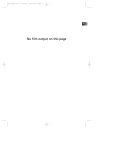
Lien public mis à jour
Le lien public vers votre chat a été mis à jour.
Caractéristiques clés
- Verrouillage parental pour contrôler le contenu visionné
- Réglage de l'image TV pour une expérience visuelle optimale
- Fonction Sound Logic pour égaliser la dynamique sonore
- TruSurround pour un effet sonore surround virtuel
- Options de langue pour les menus, l'audio et les sous-titres
- Lecture de disques DVD, CD audio, CD Vidéo (VCD) et MP3
- Fonction d'indexation pour reprendre la lecture à un point précis
Questions fréquemment posées
Depuis le menu principal, sélectionnez Lock (verrouillage), puis appuyez sur OK (entrez votre mot de passe si nécessaire). Sélectionnez l’option Ratings (signalétique) et appuyez sur OK. Réglez ensuite le niveau de verrouillage souhaité.
Dans le menu principal, sélectionnez Display (Affichage), puis TV Image. Choisissez l'option correspondant à votre type d'écran (4 x 3 Pan & Scan, 4 x 3 Letterbox ou 16 x 9) et appuyez sur OK.
Depuis le menu principal, sélectionnez Sound (son), puis appuyez sur OK. Sélectionnez l’option Sound Logic et appuyez sur OK pour l'activer.
Pendant la lecture, appuyez sur le bouton INFO de la télécommande. Sélectionnez l'icône Sous-titres et utilisez les flèches haut/bas pour choisir la langue désirée.